PRAXIS
Bedienoberfläche
Die Bedienoberfläche von Sequel 3 besteht aus einem einzigen Fenster, innerhalb dessen je nach Bedarf verschiedene Bereiche ein- und ausgeblendet werden können. Das zentrale Element ist der Arrangierbereich. Hier kann man MIDI- und Audio-Spuren aufnehmen, bearbeiten, arrangieren und loopen. Der Arrangierbereich bleibt immer sichtbar. Er verfügt zusätzlich über globale Spuren für Tempo, Transposition und den Performance-Modus, doch dazu später mehr. In der Arrangier-Zone lassen sich am rechten Bildschirmrand auf Knopfdruck noch ein Auswahlfenster für die mitgelieferten Loops („Media Bay“) sowie die Master-Effekte einblenden.
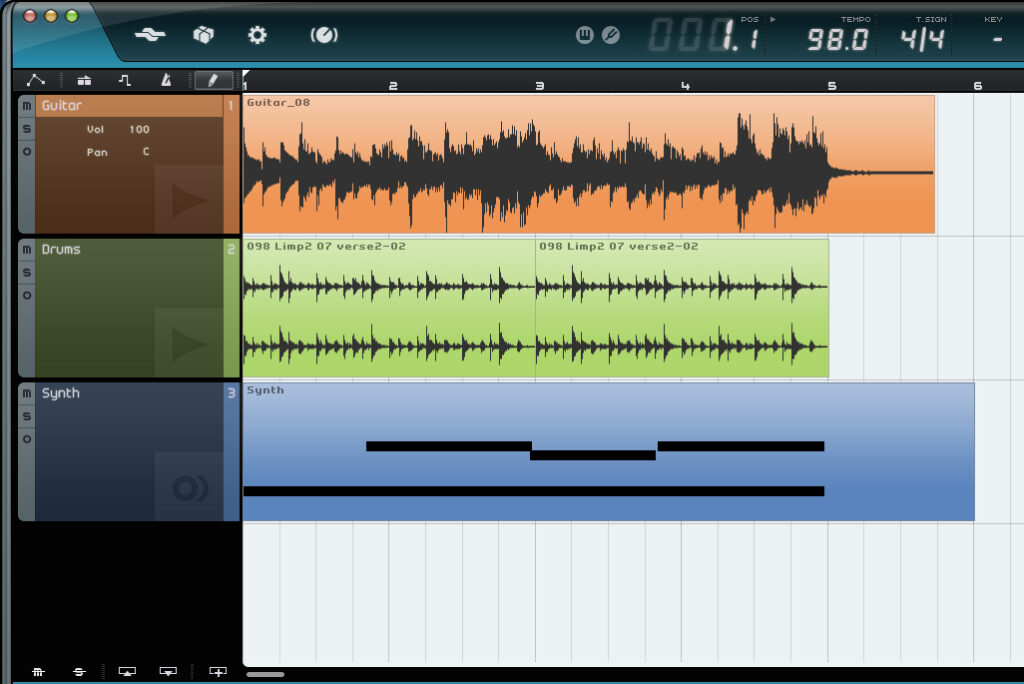
Am oberen Rand des Sequel-Fensters befindet sich die sogenannte „Pilot-Zone“. Hier befinden sich neben den Transport-Schaltflächen und der Takt- bzw. Zeitanzeige auch noch einige Buttons, mit denen man schnellen Zugriff auf verschiedene Menüfunktionen hat.
Der untere Bildschirmbereich wird von der „Multi-Zone“ eingenommen – sie dient verschiedenen Zwecken. So öffnen sich in diesem Bereich die Audio- bzw. MIDI-Editoren, wenn man in der Arrange-Zone auf ein entsprechendes Element doppelklickt. Auch der Mixer und die Pads für den Performance-Modus finden hier Platz und lassen sich jeweils über einen Button aufrufen. Zu guter Letzt dient die Multi-Zone auch der Darstellung aller Einstellungen der ausgewählten Spur, inklusive aller Softwareinstrumente und Effekte. Gut gelöst ist dabei, dass in der Multi-Zone zunächst nur die wichtigsten Parameter angezeigt werden, damit man nicht durcheinander kommt. So zeigt der Kompressor hier erst mal nur den „Threshold“-Parameter und seine Preset-Liste an. Möchte man genauer ins Geschehen eingreifen, lässt sich das eigentliche PlugIn-Fenster per Mausklick öffnen. So bleibt die Oberfläche übersichtlich, und wer nicht möchte, muss sich auch nicht mit diesen Dingen beschäftigen.
Aufnahme
Sequel kennt vier verschiedene Spurentypen: Audio, Instrument, Beat und VST3. Eine neue Spur wird ganz einfach durch einen Doppelklick in den leeren Bereich der Spurliste in der Arrangier-Zone hinzugefügt. Daraufhin fragt Sequel nach dem gewünschten Spurentyp.
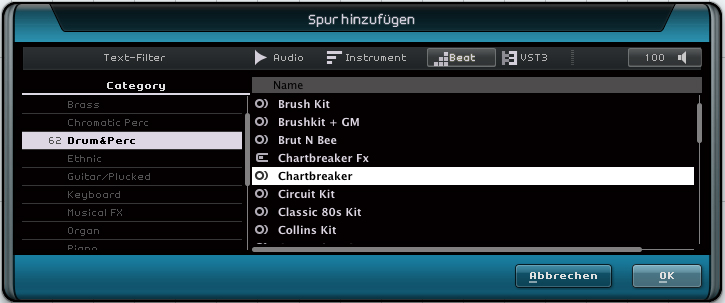
Audiospuren dienen der Aufnahme von Audiosignalen, wie zum Beispiel Gesang oder Gitarre sowie auch der Arbeit mit den mitgelieferten Loops. Fügt man eine solche Spur hinzu, so kann man darauf entweder selbst aufnehmen oder Audiodateien aus der Media-Bay darauf ziehen. Praktischerweise verfügt Sequel auch über ein eingebautes Stimmgerät, was nicht nur bei der Gitarrenaufnahme hilfreich ist.
Auf einer Instrumentenspur kann man einen der zahlreichen Klänge des mitgelieferten Sample-Players „HALion SONIC SE“ und des Synths „Prologue“ spielen und aufnehmen. Dabei muss man sich mit den Instrumenten nicht im Detail beschäftigen, wenn man dies nicht möchte. Es genügt, einen der Klänge aus der Liste auszuwählen. Das Instrumentenfenster mit den Möglichkeiten zur Feineinstellung bekommt man nur zu Gesicht, wenn man es per Mausklick öffnet.
Der Spurtyp „Beat“ bezieht sich auf den eingebauten Step-Sequenzer zur Schlagzeugprogrammierung und auf den Drumsampler „GrooveAgentONE“. Dieser Bereich ist für alle diejenigen gedacht, die Drums gerne wie bei den alten Drumcomputern schrittweise in einem 16tel-Raster programmieren. Den Beat-Modus werden wir uns gleich noch genauer ansehen.
Auf einer VST3-Spur kann man schließlich externe Instrumenten-PlugIns einbinden. Wer mit den mitgelieferten Sounds noch nicht genug hat, bekommt so die Möglichkeit, Sequel mit VST3-Instrumenten zu erweitern. Das Angebot passender PlugIns wächst ständig und bedient so gut wie alle Stilrichtungen und Klangfarben. Aus irgendeinem Grund werden dieser Spurtyp und diese Funktion im Handbuch mit keinem Wort erwähnt. Ich habe es aber ausprobiert, und es funktioniert (siehe Bild).
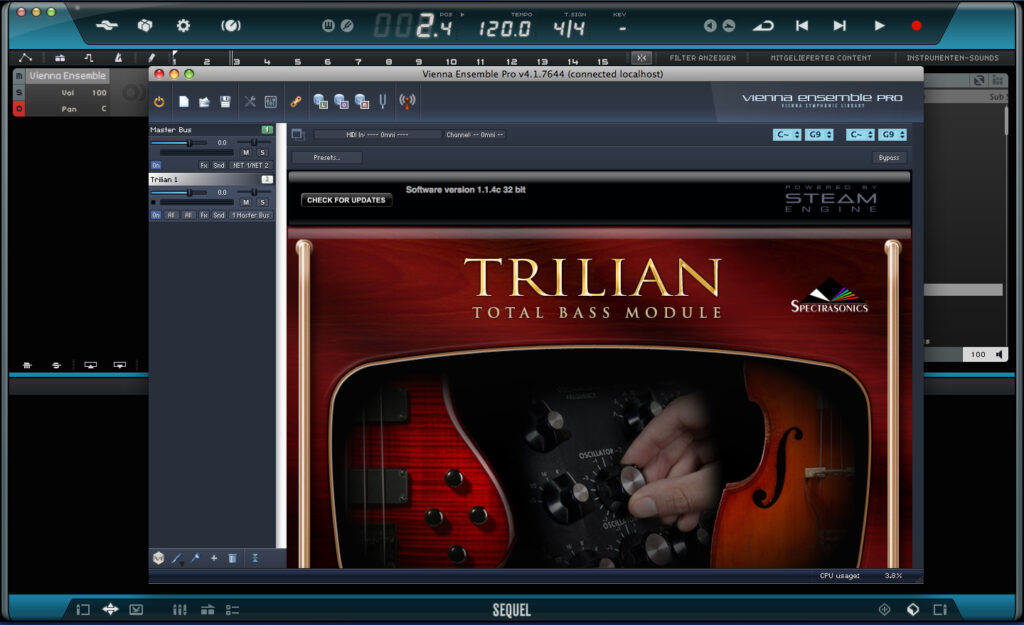
Nicht vorgesehen ist in Sequel 3 die Ansteuerung externer MIDI-Klangerzeuger. Das ist schade, weil in den Heimstudios dieser Welt zahlreiche MIDI-Geräte herumstehen, die viele Anwender sicherlich gern in Verbindung mit Sequel verwenden würden. Andererseits stünde diese Möglichkeit im Konflikt mit der kompromisslosen Einfachheit der Software, und so passt es auch schon wieder ins Konzept, dass sie fehlt.
Soundbibliothek
Wie bereits erwähnt, enthält Sequel 3 eine umfangreiche Sammlung von Klängen. In der Media-Bay befinden sich zum einen zahlreiche Presets für die mitgelieferten Instrumenten-PlugIns HALion SONIC SE, GrooveAgentONE und Prologue. Dazu gehören zum Beispiel etliche Drumkits und Pattern-Bänke für verschiedene Stilrichtungen (mit einem leichten Schwerpunkt auf dem Dance-Bereich), ein komplettes GM-Soundset und viele andere Klänge unterschiedlichster Natur. Neben den Instrumenten-Presets sind aber auch viele Audio-Loops enthalten, die verschiedenste Stilistiken abdecken und temposynchron laufen können.
Neulinge sollten sich zunächst den Unterschied zwischen Instrumenten-Presets und Audio-Loops vergegenwärtigen. In der Media-Bay kann man die beiden schon mal verwechseln, zumal die Kennzeichnung nicht gerade deutlich ist.
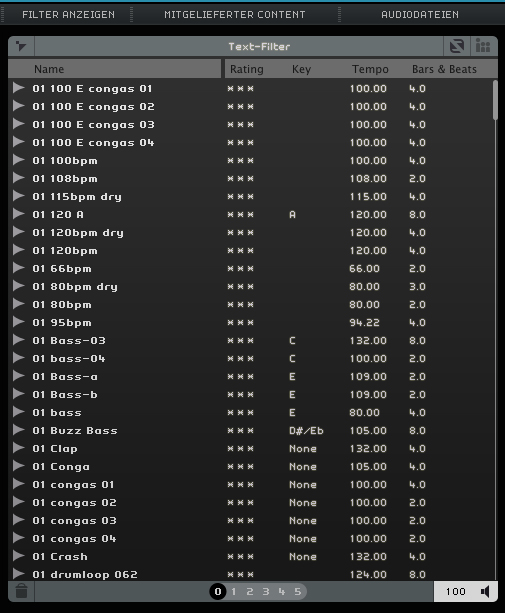
Die Qualität der Sounds schwankt. Die Library bietet einen guten Startpunkt zum Komponieren und Produzieren und erfüllt damit ihren Zweck sehr gut. Vor allem angesichts des Preises ist die Auswahl und Qualität der Klänge durchaus in Ordnung. Vor allem die Drumsamples und Pattern-Bänke für GrooveAgentONE sind aktuell und sehr praxistauglich, und auch der Synth Prologue klingt stellenweise richtig gut, auch wenn seine Sounds meist etwas steril wirken. Hingegen kommen viele der HALion-Sonic-Klänge doch sehr plastikhaft und wenig ausdrucksstark daher. Vor allem die natürlichen Instrumente wie Pianos, Streicher oder Bläser klingen leider recht statisch und müde.
In den folgenden Klangbeispielen hört ihr einige der Sounds für HALion SONIC, GrooveAgentONE und Prologue in Aktion.
Die Audioloops können sich automatisch ans Songtempo anpassen. Das entspricht dem heutigen Standard und funktioniert relativ gut, jedoch nicht so überzeugend wie bei aktuellen Profi-Sequenzern. Auch die Transposition der Loops ist möglich, um sie an die Tonart des Songs anzupassen. Es sind Loops verschiedener Stilrichtungen enthalten, wobei der Schwerpunkt auf Drumloops und Gitarren-Patterns liegt. In den folgenden Beispielen hört ihr einige Drumloops jeweils in verschiedenen Tempi und einige Gitarrenloops.
Für Unersättliche bietet Steinberg noch verschiedene Erweiterungs-Soundsets an, mit denen Sequels Media-Bay um weitere Sounds verschiedener Stilrichtungen ergänzt werden kann.
Mixer und Effekte
Der Mixer von Sequel 3 ist denkbar einfach gehalten. Er verfügt für jede Spur über einen Lautstärke-Fader und einen Pan-Regler. Busse oder Subgruppen gibt es nicht, was die Möglichkeiten zwar einschränkt, aber im Hinblick auf die angestrebte Bedienerfreundlichkeit durchaus sinnvoll ist.
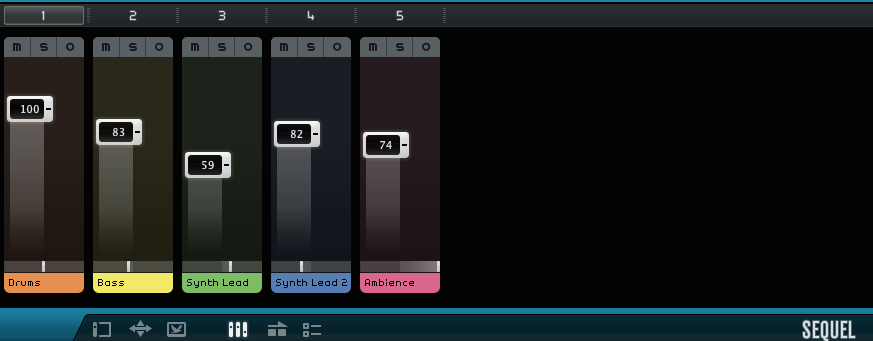
Die Einstellungen der Insert- und Send-Effekte werden nicht in der Mixer-Ansicht, sondern in der Detailansicht der Spureinstellungen vorgenommen. Klickt man doppelt auf eine Spur, so öffnet sich in der Multi-Zone der komplette Kanalzug, inklusive Instrument, Insert-Effekte, EQ und Sends. Die einzelnen Elemente lassen sich hier für eine bessere Übersichtlichkeit ein- und ausblenden.
Die Effekte verfügen in dieser Ansicht zunächst nur über sehr vereinfachte Einstellmöglichkeiten. Möchte man tiefer ins Geschehen eingreifen, so kann man das eigentliche Effekt-PlugIn per Klick öffnen. So bleibt der Kanalzug stets übersichtlich, und man läuft keine Gefahr, sich in Details zu verrennen.
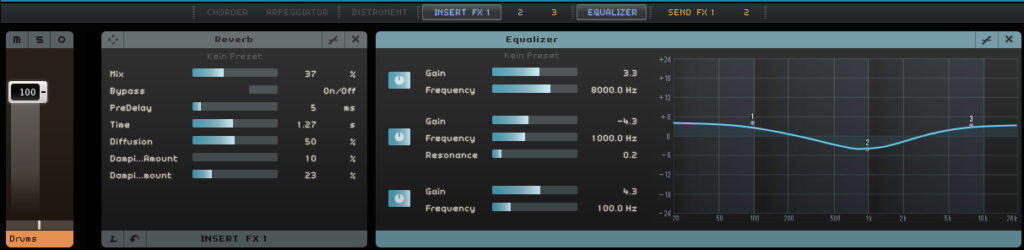
Die Effekt-Auswahl ist umfangreich. Neben Hall- und Delay-Effekten findet man hier alle klassischen Modulationseffekte (Chorus, Flanger, Phaser, Tremolo, etc.), Dynamikprozessoren wie Kompressor, Gate und Maximizer sowie Distortion-Effekte und Verstärker-Simulationen. Damit ist man für den Anfang gut gerüstet. Die Effekte klingen für ein Programm in dieser Preisklasse durchaus ansprechend, können jedoch nicht mit aktuellen Studiostandards mithalten. Trotzdem erfüllen sie ihren Zweck und bilden eine erfreuliche Erweiterung der klanglichen Möglichkeiten.
Beat-Editor
Sequel 3 bietet einen Beat-Editor, der es ermöglicht, die Klänge des mitgelieferten Drumsamplers in einem Pattern-Raster zu programmieren. Das erinnert etwas an die klassischen Drumcomputer, ohne deren Lauflicht-Programmierung die elektronische Musik heute anders klänge. Außerdem ist dieses Programmierprinzip einfach zu verstehen und erfordert keine Keyboard-Fähigkeiten.

Der Beat-Editor bietet für jeden der in GrooveAgentONE geladenen Sounds ein Raster, in dem per Mausklick Schläge eingefügt werden können. Je nachdem, wo man in das betreffende Feld klickt, verändert sich die Lautstärke des Schlags. Es können verschiedene Patterns erstellt und mit der Maus in den Arrangierbereich gezogen werden. So kann man auf eine einfache Weise Grooves programmieren, die sich nicht nur für Dance- und Hip-Hop-Titel eignen. Die Klangbibliothek bietet auch eine Reihe von vorgefertigten Pattern-Bänken, die man als Inspiration für eigene Kreationen nutzen kann.
Im rechten Bildschirmbereich befindet sich in der Beat-Editor-Ansicht eine Übersicht über die geladenen Samples, die hier auch schnell bearbeitet werden können, ohne erst einen speziellen Sample-Editor zu öffnen. Man kann hier sehr unkompliziert Samples austauschen, Hüllkurven einstellen und Samples zum Beispiel rückwärts abspielen. Damit verfügt der Beat-Modus von Sequel 3 nicht nur über einen praktischen Step-Sequenzer, sondern liefert den Drumsampler dazu gleich mit.
Performance-Modus
Dank des Performance-Modus lässt sich Sequel 3 auch sehr gut live einsetzen. Im Prinzip funktioniert das so: Man erstellt im Arrangier-Bereich verschiedene Abschnitte eines Songs, die man dann auf einer speziellen Spur zu Performance-Parts machen kann. Diese Abschnitte werden dann den Pads im Performance-Bereich zugewiesen. Sie lassen sich entweder per Mausklick oder per MIDI-Fernsteuerung zum Beispiel von einem Keyboard starten, stoppen und wechseln.
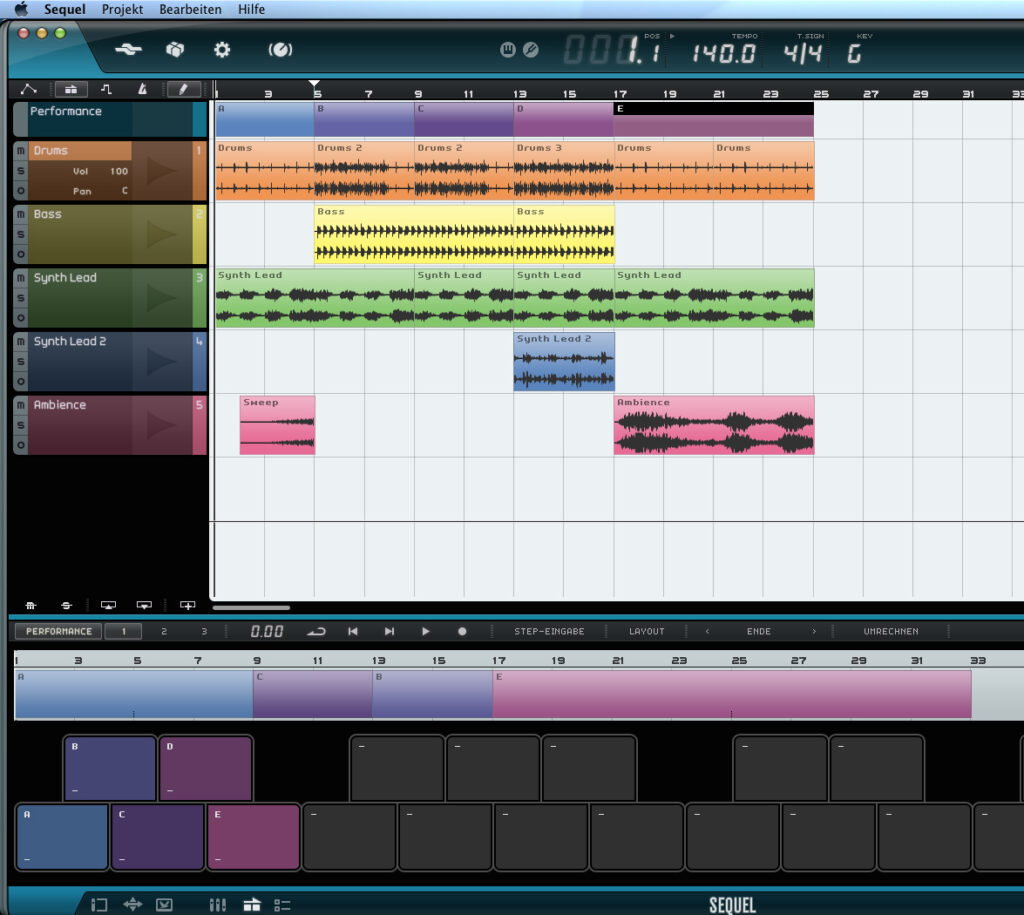
Damit kann man zwischen Patterns „on the fly“ umschalten und eine kreative Live-Performance kreieren. Die Performance lässt sich auch aufnehmen und so für die Nachwelt konservieren. Außerdem kann man mit dem „Umrechnen“-Knopf den Ablauf, den man mit dem Performance-Modus kreiert hat, per Knopfdruck in den Arrangierbereich einfügen, um damit weiterzuarbeiten. Also taugt die Funktion auch dazu, den Ablauf eines Songs im Nachhinein schnell zu verändern, ohne alle Einzelspuren im Arrangierbereich bearbeiten zu müssen.
Der Performance-Modus eignet sich sehr gut zum kreativen „Jammen“ mit verschiedenen Elementen eines Songs – nicht nur in einer Live-Situation. Für einen Live-Einsatz in Verbindung mit weiterem Equipment oder als Teil eines DJ-Sets wäre die Möglichkeit einer Synchronisation zu einer externen MIDI-Clock wünschenswert gewesen. Es ist leider nicht möglich, Sequel zum Beispiel zu einer Groovebox zu synchronisieren. Das schränkt den praktischen Nutzen für Live-Einsätze etwas ein. Trotzdem ist der Live-Modus ein schönes Feature, das längst nicht jeder Sequenzer zu bieten hat.
Fernsteuerung
Dass Sequel 3 durchaus für den Live-Einsatz gedacht und geeignet ist, sieht man auch an den Möglichkeiten zur Fernsteuerung. Viele Schaltflächen, Fader sowie auch Instrumenten- und Effektparameter („Quick Controls“) lassen sich extern über MIDI steuern. So ist es zum Beispiel möglich, die Performance-Pads und die Transport-Buttons auf die Tasten eines MIDI-Keyboards zu legen. Auch eine Fernsteuerung des Mischpults über eine MIDI-Faderbank lässt sich realisieren. Für die Zuweisung der Fernsteuerung bietet Sequel einen ebenso einfachen wie praktischen Lernmodus. Ist er aktiviert, genügt ein Klick auf das fernzusteuernde Element und daraufhin das Betätigen des externen Controllers, um das Element zuzuweisen. Wer möchte, kann das Programm auf diese Weise ziemlich vollständig fernbedienen und live sehr kreativ damit spielen. Aber auch während der Produktion im Studio kann es natürlich sinnvoll sein, bestimmte Elemente fernzusteuern, um sie im direkten Zugriff zu haben.






























